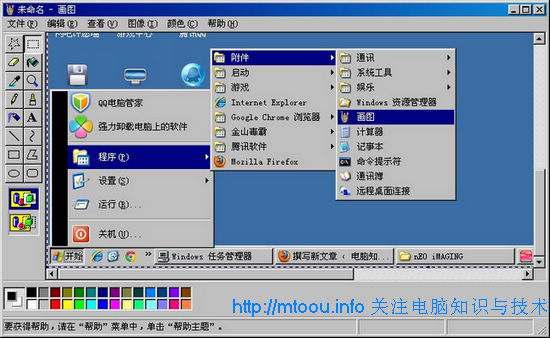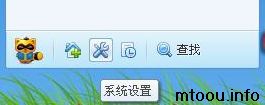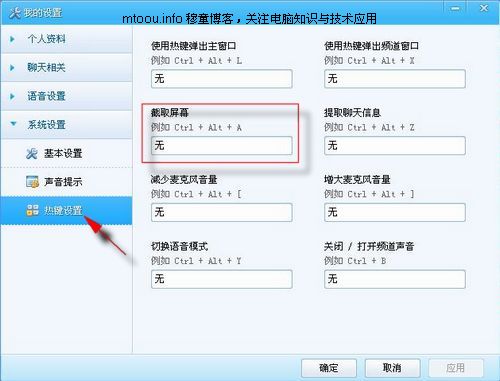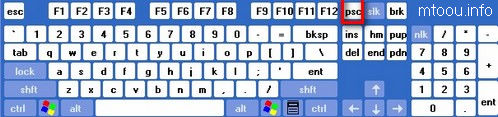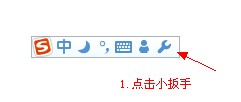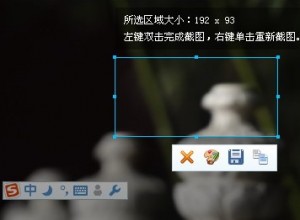日常使用电脑的时候,经常需要截取屏幕上部分或全屏图片。这个截屏功能很多软件都有,比如QQ截屏以及搜狗拼音输入法还有YY的截图快捷键和专门的截屏软件PicPick等,另外Windows系统本身也自带有两种截屏功能。
为了方便大家操作,我在这里汇总一些经常被用到的一些截屏快捷键,让大家随时随地都能快捷方便的截图。
Windows自身的截屏快捷键
全屏截图:同时按下键盘上Ctrl+PrtScSysRq这两个按键。按了之后你会发现好像跟没按一样,这别管。你打开Windows系统的画图工具,然后按粘贴(快捷键Ctrl+V)就能开到截图了。这个截屏是截取屏幕全屏画面。另外PrtScSysRq键是F12旁边的那个,别按错了。
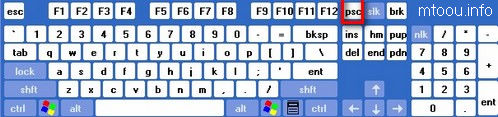
局部截图:同时按下键盘上Alt+PrtScSysRq这两个按键可以截取当前的窗口图。和上面一样粘贴到系统画图工具里面即可(也可以直接ctrl+V粘贴到其他可以绘图的软件,比如什么美图秀秀、光影魔术手及PS什么的)。和上面的全屏截取不一样,这个截屏快捷键是截取你当前打开的窗口。比如你正在看穆童的这篇文章,那么截取的就是浏览器的图片了,如果你在QQ聊天,那么截取的就是你打开的聊天窗口的图片了。很好用吧?!
上面的方法是适用于使用台式键盘的电脑的,而笔记本截图快捷键则是不同的,因为键盘不一样嘛。MTOOU.INFO穆童测试出笔记本快捷键是:FN+Prt sc。有的笔记本键盘上面的字母可能不是prt sc,比如戴尔的笔记本键盘写成Ins。反正是PrintScreen的意思,大家在键盘上找找就能找到这个键。找到后打开画图工具按粘贴(快捷键Ctrl+V)即可。
第三方软件截屏
用QQ来截屏快捷键:Ctrl+Alt+A QQ截屏相信很多人在QQ聊天的时候就用过了。其灵活性很好,可以自由截取当前屏幕的某一部分。
浏览器截图快捷键(12年6月12更新)今天穆童发现Chrome浏览器也提供了截图功能(在浏览器的地址栏右边),而且还相当丰富。其功能包括:
页面区域截图:快捷键Ctrl+Alt+R
可视页面截图:快捷键Ctrl+Alt+V
整张页面截图:快捷键Ctrl+Alt+H
以及全屏的屏幕区域截图:快捷键Ctrl+Alt+P
那些喜欢使用Chrome浏览器的朋友可以尝试哦,别的一些浏览器也同样提供了这种截图功能及快捷键,大家可以去发现以下。
搜狗输入法截屏,相信很多人都在用搜狗输入法,使用搜狗拼音输入法截屏快捷键的前提是你有给搜狗输入法安装这个扩展功能。其可以任意设置你觉得方便的截屏快捷键,详情可以看这里搜狗拼音输入法QQ拼音输入法截屏功能设置。
YY截图快捷键:如果你的电脑安装了YY,那么可以开启YY的截图功能进行截图哦。详细图文操作方法见这里《YY截图快捷键是什么图文解说》